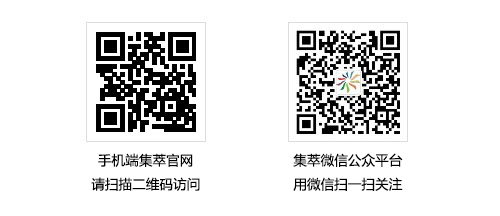集萃印花网 CCEDPW.COM 版权所有
E-mail:YONG_JIA@126.com
Copyright©2003-2020 ccedpw.com. All Rights Reserved
粤ICP备09137305号 客户服务
【集萃网观察】因使用设备的不同,所要达到的目的不同,色彩管理也有不尽相同的工作流程,这里不可能一一列举。我们使用一个最简单的工作流程来举例,说明色彩管理时如何工作的。
这个简单工作流程是:拍摄照片――电脑修改――喷墨打印
在此工作中,使用了三种设备:数码相机、电脑显示器、喷墨打印机,只使用photoshop一种软件。
第一步,要为三种设备准备各自的设备色彩特性icc文件。
数码相机校正白平衡后,拍摄SG色卡,通过软件计算得到当前环境相机icc,并将其保存在系统指定位置(winNT\system32\spool\drivers\color中)。
使用显示器校正仪,校正显示器,并得到显示器icc文件,会自动放到电脑系统中(winNT\system32\spool\drivers\color),并自动指定为显示器颜色配置文件。
因使用的是简单的epson R230打印机,保障不堵头下,打印简单的RGB模式的TC2.18色卡,使用分光光度仪测量此色卡,得到R230的icc文件并将其保存在系统指定位置(winNT\system32\spool\drivers\color中)。点击打印机属性,将其添加为打印机颜色管理配置文件。
第二步:指定图像的专用icc
打开一幅和拍摄色卡时环境相同的照片,使用photoshop的“指定为配置文件”命令,选择刚制作好的数码相机的icc文件,会发现,图像颜色马上发生改变,变的和实际景物颜色更接近了。
如还需要调整或放入其他软件中制作,可将其转换为你最熟悉最常用的工作空间(如Adobe RGB或sRGB)。
注:转换为熟悉的icc空间,主要是因为这些空间在photoshop颜色面板中的显示的颜色大家比较熟悉,比较容易通过视觉去控制。
第三步:修改后保存图像
修改完成图像后,保存,一定勾选上置入icc配置文件。
第四步:打印前监测
需要使用某张图片打印时,打开图像后,点击视图/校样设置/自定义,选择制作好的打印机的icc,看看打印时会出现的颜色变化,如颜色变化过大,可以在选择上校样颜色后,通过视觉再次微调图片颜色直到满意。
第五步:正确的打印
选择打印,在打印空间,可选择已经制作好的打印机的icc(需要关闭打印机设置中的颜色管理)。
也可选择让打印机控制颜色(需要打印机设置中颜色管理选择ICM)。
在这一个流程中,数码相机icc和打印icc的作用很明显直观,需要我们直接选用。但显示器icc的作用比较隐形,它在后台控制电脑显示器上颜色,有了它才能确保显示器上看见的颜色时图像实际该有的颜色。
一个良好的工作流程必须具备一下几个特点:
1. 所有设备是否经过校正,并有icc文件
2. 所有文件是否有明确的内置icc文件(保存时置入icc)
3. 必须采用内置有色彩管理引擎的控制软件(如photoshop)来工作
4. 是否能掌控颜色转换时的变化(转换意图的控制)